excel表格两个页面自动填充
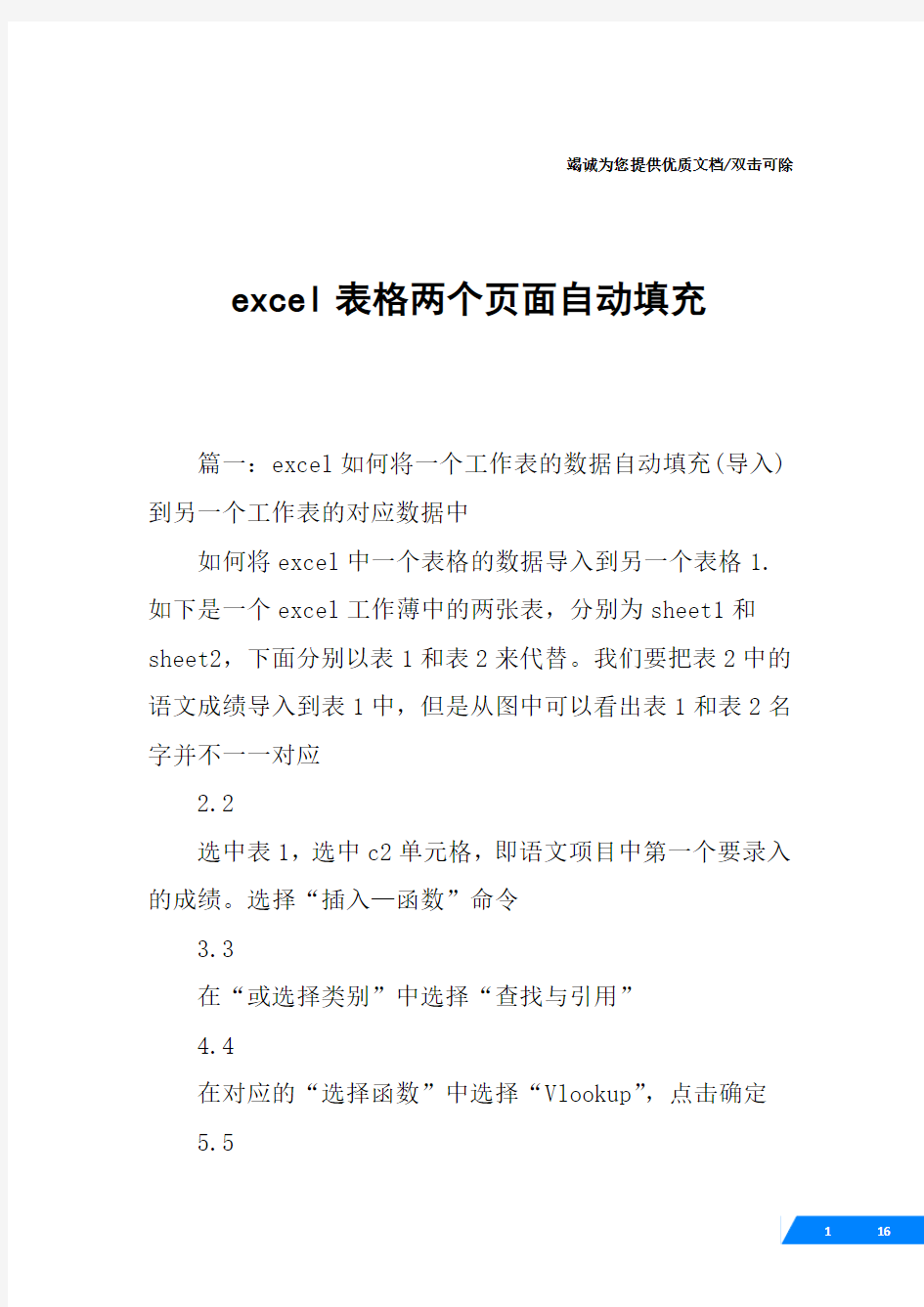

竭诚为您提供优质文档/双击可除excel表格两个页面自动填充
篇一:excel如何将一个工作表的数据自动填充(导入)到另一个工作表的对应数据中
如何将excel中一个表格的数据导入到另一个表格1.如下是一个excel工作薄中的两张表,分别为sheet1和sheet2,下面分别以表1和表2来代替。我们要把表2中的语文成绩导入到表1中,但是从图中可以看出表1和表2名字并不一一对应
2.2
选中表1,选中c2单元格,即语文项目中第一个要录入的成绩。选择“插入—函数”命令
3.3
在“或选择类别”中选择“查找与引用”
4.4
在对应的“选择函数”中选择“Vlookup”,点击确定
5.5
在出现的“函数参数”面板点击第一个选项箭头处的按钮
6.6
点击“张三”名字,即“a2”单元格,表示我们要查找“张三”的成绩,点击上面的按钮回到面板上
7.点击第二个选项箭头处的按钮7
8.8
选中表2,同时选择a列和b列,然后点击上面的按钮
9.9
因为在表2中语文成绩在第二列,所以第三项我们填入数字“2”
10.10
第四项我们直接填入“0”即可,点击确定
篇二:excel如何将一个工作表的数据自动填充
excel如何将一个工作表的数据自动填充(导入)到另一个
工作表的对应数据中
目的:sheet1和sheet2如下图所示:
将sheet2中数量b的数据导入到sheet1中
工具:microsoftexcel20xx
步骤:
1、
点击插入函数
2、
类别选择“查找与引用”
函数选择“vlookup”
3、第一个参数选择
选择sheet1和sheet2中关联项,如sheet1中需要在c2导入sheet2中b2的值,
该项的编号为a2中的内容,所以这里选择a2。
4、第二个参数选择
该参数表示导入数据区域
选择sheet2中需要导入的数据,注意,包括编号数据。
5、第三个参数选择
表示要导入的数据在talbe_array中第几列,在上一步中,数据b在第2列,所
以这里输入2
6、第四个参数
选择是否精确匹配
7、
点击确定和导入数据成功
选中单元格将填充柄向下拖可以得到其他值。
篇三:用excel公式和函数实现自动填充
01、如何在已有的单元格中批量加入一段固定字符?
例如:在单位的人事资料,在excel中输入后,由于上
级要求在原来的职称证书的号码全部再加两位,即要在每个人的证书号码前再添上两位数13,如果一个一个改的话实在太麻烦了,那么我们可以用下面的办法,省时又省力:1)假设证书号在a列,在a列后点击鼠标右键,插入
一列,为b列;
2)在b2单元格写入:="13"&a2后回车;
3)看到结果为13xxxxxxxxxxxxx了吗?鼠标放到b2位置,单元格的下方不是有一个小方点吗,按着鼠标左键往下拖动直到结束。当你放开鼠标左键时就全部都改好了。若是在原证书号后面加13则在b2单元格中写入:=a2&“13”后回车。
02、如何设置文件下拉窗口的最下面的最近运行的文件名个数?
打开“工具”,选“选项”,再选“常规”,在“最近使
用的文件清单”下面的文件个数输入框中改变文件数目即可。若不在菜单中显示最近使用的文件名,则将“最近使用的文件清单”前的复选框去掉即可。
03、在excel中输入如“1-1”、“1-2”之类的格式后它即变成1月1日,1月2日等日期形式,怎么办?
这是由于excel自动识别为日期格式所造成,你只要点击主菜单的“格式”菜单,选“单元格”,再在“数字”菜
单标签下把该单元格的格式设成文本格式就行了。
04、在excel中如何使它象woRd一样的自动定时保存文件?
点击“工具”菜单“自动保存”项,设置自动保存文件夹的间隔时间。如果在“工具”菜单下没有“自动保存”菜单项,那么执行“工具”菜单下“加载宏...”选上“自动保存”,“确定”。然后进行设置即可。05、用excel做多页的表格时,怎样像word的表格那样做一个标题,即每页的第一行(或几行)是一样的。但是不是用页眉来完成?
在excel的文件菜单-页面设置-工作表-打印标题;可进行顶端或左端标题设置,通过按下折叠对话框按钮后,用鼠标划定范围即可。这样excel就会自动在各页上加上你划定的部分作为表头。
06、在excel中如何设置加权平均?
加权平均在财务核算和统计工作中经常用到,并不是一项很复杂的计算,关键是要理解加权平均值其实就是总量值(如金额)除以总数量得出的单位平均值,而不是简单的将各个单位值(如单价)平均后得到的那个单位值。在excel 中可设置公式解决(其实就是一个除法算式),分母是各个量值之和,分子是相应的各个数量之和,它的结果就是这些量值的加权平均值。
07、如果在一个excel文件中含有多个工作表,如何将多个工作表一次设置成同样的页眉和页脚?如何才能一次
打印多个工作表?
把鼠标移到工作表的名称处(若你没有特别设置的话,excel自动设置的名称是“sheet1、sheet2、sheet3.......”),然后点右键,在弹出的菜单中选择“选择全部工作表”的菜单项,这时你的所有操作都是针对全部工作表了,不管是设置页眉和页脚还是打印你工作表。
08、excel中有序号一栏,由于对表格进行调整,序号
全乱了,可要是手动一个一个改序号实在太慢太麻烦,用什
么方法可以快速解决?
如果序号是不应随着表格其他内容的调整而发生变化
的话,那么在制作excel表格时就应将序号这一字段与其他字段分开,如在“总分”与“排名”之间空开一列,为了不影响显示美观,可将这一空的列字段设为隐藏,这样在调整表格(数据清单)的内容时就不会影响序号了。
09、用excel2000做成的工资表,只有第一个人有工资条的条头(如编号、姓名、岗位工资.......),想输出成工资条的形式。怎么做?
这个问题应该这样解决:先复制一张工资表,然后在页面设置中选中工作表选项,设置打印工作表行标题,选好工资条的条头,然后在每一个人之间插入行分页符,再把页长设置成工资条的高度即可。使用自定义方式重装了一遍中文office,excel的打印纸选项中只有a4一种,怎么办?随便
安装一个打印机驱动程序就可以了。
10、在excel中小数点无法输入,按小数点,显示的却是逗号,无论怎样设置选项都无济于事,该怎么办?
这是一个比较特殊的问题,我曾为此花了十几个小时的时间,但说白了很简单。在windows的控制面板中,点击“区域设置”图标,在弹出的“区域设置属性”对话面板上在“区域设置”里选择“中文(中国)”,在“区域设置属性”对话面板上在“数字”属性里把小数点改为“.”(未改前是“,”),按“确定”按钮结束。这样再打开excel就一切都正常了。
11、如何快速选取特定区域?
使用F5键可以快速选取特定区域。例如,要选取a2:a1000,最简便的方法是按F5键,出现“定位”窗口,在“引用”栏内输入需选取的区域a2:a1000。
12、如何快速返回选中区域?
按ctr+backspae(即退格键)。
13、如何快速定位到单元格?
方法一:按F5键,出现“定位”对话框,在引用栏中输入欲跳到的单元格地址,单市“确定”按钮即可。
方法二:单击编辑栏左侧单元格地址框,输入单元格地址即可。
14、“ctrl+*”的特殊功用
一般来说,当处理一个工作表中有很多数据的表格时,
通过选定表格中某个单元格,然后按下ctrl+*键可选定整
个表格。ctfl+*选定的区域是这样决定的:根据选定单元
格向四周辐射所涉及到的有数据单元格的最大区域。
15、如何快速选取工作表中所有包含公式的单元格?
有时,需要对工作表中所有包含公式的单元格加以保护,或填入与其他单元格不同的颜色,以提醒用户注意不能在有此颜色的区域内输入数据。以下方法可以帮助快速选取所有包含公式的单元格:选择“编辑”“定位”,单击“定位条件”按钮,在“定位条件”对话框中选择“公式”项,按“确定”按钮即可。
16、如何在不同单元格中快速输入同一数内容?
选定单元格区域,输入值,然后按ctrl+ener键,即
可实现在选定的单元格区域中一次性输入相同的值。
17、只记得函数的名称,但记不清函数的参数了,怎么办?
如果你知道所要使用函数的名字,但又记不清它的所有参数格式,那么可以用键盘快捷键把参数粘贴到编辑栏内。
具体方法是:在编辑栏中输入一个等号其后接函数名,然后按ctr+a键,excel则自动进入“函数指南——步骤2之2”。当使用易于记忆的名字且具有很长一串参数的函数时,上述方法显得特别有用。
18、如何把选定的一个或多个单元格拖放至新的位置?
excel多个表格数据合并到一张表格的方法
excel多个表格数据合并到一张表格的方法 Excel中具体该如何把多个数据表合并到一个工作表呢?接下来是小编为大家带来的excel多个表格数据合并到一张表格的方法,供大家参考。 excel多个表格数据合并到一张表格的方法: 多表数据合并一表格步骤1:下面来介绍一下要合并的数据。我们有12张工作表,每个工作表是一个月份的数据。其中A列是客户名称,B列和C列分别是两个产品的销售数量。每个表格里A列的客户名称是一样的(可以类比财务报表的固定科目)。 多表数据合并一表格步骤2:首先,建立一个汇总表,把客户名称复制到汇总表的A列。 多表数据合并一表格步骤3:从B1开始,将工作表名称顺序填充在汇总表第一行。 注意:工作表名称可以用其他Excel小插件取得,转置粘贴到B1开始的单元格区域。 多表数据合并一表格步骤4:我们先来汇总产品一各月的销售数量。 双击B2单元格,输入公式:=INDIRECT(!B等,也就可以顺序取得每个工作表其他客户的销售数据。 将B2单元格公式右拉,下拉填充满数据区域就可以方便的查看各月份各客户产品一的销售金额了。我们也可以查看原始数据表验证
一下。 多表数据合并一表格步骤6:如果要查看产品二的数据,可以修改B2的公式,将!B改成!C,右拉下拉即可。也可以用查找替换的方法一次性完成该转换。 易错点提示:这种替换时不要只将B替换成C,因为公式中包含的所有字母B都会被替换成C,导致发生不可预期的错误。比如说ISBLANK函数的B替换成C后,excel就无法识别并运算了。 多表数据合并一表格步骤7:替换完成后,也可以查看一下原始数据表产品二的销售量,看是否正确返回了结果。 看了excel多个表格数据合并到一张表格的方法还看了:1.如何快速把多个excel表合并成一个excel表 2.如何合并单个excel表中的多个工作表 3.如何合并两个excel表的方法 4.EXCEL2013表格数据怎么将多列合并成一列? 5.如何把多个excel合并的方法 6.在excel2013中怎么把几个excel合并到一个 7.excel多个表格汇总教程
excel工作表数据汇总
Excel工作表数据汇总 一、复制一张工作表并清空数据,作为汇总统计表,在要统计的第一个单元格内输入: =SUM('路径1[工作簿名1]工作表名1'!单元格名1+'路径1[工作簿名1]工作表名1'!单元格名1+……) 有多少张表,就得输入多少个'路径[工作簿名]工作表名'!单元格名。第一个单元格输好后,其它单元格用填充柄拉一下就可。 二、将所有要统计的工作表都使用“编辑”中的“移动或复制工作表”的命令复制到一个工作簿中,复制一张工作表并清空数据,作为汇总统计表,选中汇总统计表中要汇总的第一个单元格并点一下工具栏上的自动求和图标,选择要统计的第一张工作表,按住Shift键选择最后一张工作表,然后选择要统计的最后一张工作表中的第一个单元格并回车,怎么样,一个单元格的汇总数据出来了吧,其它单元格用填充柄拉一下就可。 三、把所有要统计的工作簿都打开,如果你用WINXP的话,最好右键点一下最下面的任务栏,在属性中选择“分组相似任务栏按钮”,以免工作簿太多找不到。复制一张工作表并清空数据,作为汇总统计表,选中汇总统计表中要统计的区块,在数据菜单中选择“合并计算”,点引用位置右边的那个小方框图标,选择表一的数据区域,点添加,然后再点应用位置右边的那个小方框图标,选择表二的数据区域,点添加,重复以上过程,最后点确定即可统计出结果。引用位置添加时
可用快捷键ALT+A来加快添加速度,如果选中“创建连至源数据的链接”则源数据更新,汇总数据也更新。 四、在网上搜寻EXCEL文件累加器或Excel报表汇总助手等小工具,利用它进行汇总。 比较一下: 第一种方法适合输入速度较快的人,优点是不打开所有工作表也能汇总,缺点是容易输错,且烦琐; 第二种方法适合于在同一工作簿的多工作表统计,如不在同一工作表内,需要复制到同一工作簿中,复制的过程比较麻烦; 第三种方法比较方便,汇总的速度也比较快,要鼠标就能完成,除进行相同格式的工作表汇总外,还可以通过分类来合并计算数据(方法和通过位置来合并计算数据类似,但要连分类一起选择并标志分类标签位置),推荐这一方法,缺点是所有工作簿都要打开,当工作簿有几百张时容易影响速度; 第四种方法优点是速度快且不用打开所有的工作表,不过要借用工具,很多工具都要注册才能使用,而且要先制作一个统计模板,适合工作表数量特别多时的统计。
excel表格合并内容
竭诚为您提供优质文档/双击可除excel表格合并内容 篇一:excel如何快速把多个工作表合并到一个excel 表 excel如何快速把多个工作表合并到一个excel表 有这么一种情况,就是我们有很多张excel,而且excel 表里面的公式基本一样,我们就想快速的把这些excel合并在一起,意思在合并在一个excel页面,这样可以方便我们分析和统计,那么excel如何快速把多个工作表合并到一个excel表?下面为大家介绍这种方法,希望能帮助到大家。 工具/原料 excel 操作步骤: 1、原始数据所在工作簿包含多个格式相同的工作表,只不过每个工作表内容不同,比如说不同人名的工作表数据或者不同部门填写的数据。 2、在原始数据同目录下新建一个工作簿,建立两个工作表,名称分别为“首页”和“合并汇总表”。 3、按alt+F11进入Vba代码编辑和调试界面。
4、根据下图提示,插入一个模块。 5、将下述代码粘贴到模块空白处: 篇二:用excel公式把单元格的内容合并起来 用excel公式把单元格的内容合并起来 如果需要把a1:a2的内容合并起来,可以用公式 =a1&a2 如果需要把a1:a3的内容合并起来,可以用公式 =a1&a2&a3 如果把a1:a100的单元格合并起来呢? =a1&a2&a3...公式太长了... 其实....不需要这样的。有一个神秘的函数可以帮我们解决:=phonetic(a1:a100) 利用phonetic函数就可以把前100行的内容连接到一起了。 如果,你在每个字符中间加个分隔号,如",",那就增加一个辅助列,在输助列中输入分隔符","。如下图所示。 篇三:如何快速把多个excel表合并成一个excel表 如何快速把多个excel表合并成一个excel表
excel表格如何自动求减
竭诚为您提供优质文档/双击可除excel表格如何自动求减 篇一:小编告诉你excel表格怎自动加减乘除 小编告诉你excel表格怎自动加减乘除 如图数据编辑以后,在合计单元格内输入 =e3*F3 直接回车 如图数据编辑好以后,在单元格内输入=h3+h4+h5+h6直接回车就ok了! 篇二:excel表格自动计算技巧 excel表格自动计算技巧 一、显示单元格例有计算式的结果的设置方法 首先:插入-名称-定义在弹出的对话框“当前工作薄的名称”中输入:x或“结果”的自定义名称,再在“引用位置”处粘贴= eValuate(substitute(substitute(substitute(substitut e(计算!$c$1,"[","("),"]",")"),"×","*"),"÷","/")) 公式(注意要有“=”号。再对公式中“计算!$c$1”选择上,然后再到需要做公式的单元格中点击即可。如要相对引用,
则要删除$字符。已经ok,你在c1输入表达式比如15+5×3,在d1中输入=x看看(应该是30)。 二、如何在excel中输入计算式后另一单元显示计算结果菜单--插入--名称--定义:输入aa(任意取名),在下面输入公式:=eValuate($a$1) 然后在b1单元格输入公式:=aa 但本式不能识别如:[、×、÷等符号进行计算,使用第一种较好。 三、如何在excel中编写自定义函数,象在表格中调用sum()一样?第一种情况: 单元格a1=2;单元格b1=2;单元格c1=2 单元格d1=(a1+b1)×c1显示结果为8; 那么如何才能在单元格e1中显示(2+2)×2的计算表达式,并且建立关联,当单元格d1变成=(a1+ba)^c1计算式后,显示结果为16;那么e1也就自动显示为(2+2)^2的计算表达式,也就是说随着单元格d1的计算公式变化,单元格e1显示的计算表达式也随之变化。 第二种情况: 是当计算的单元格任意变化时,怎么办?比如说计算式e1=a1+b1+c1+d1,也有d2=a2+b2+c2,还有 F3=a1+b1+c1+d1+e1时。如何将计算式变为计算表达式。即计算式可以在任意一个单元格,计算公式所引用数据的单元
Excel表格自动计算技巧
Excel表格自动计算技巧 一、显示单元格例有计算式的结果的设置方法 首先:插入-名称-定义在弹出的对话框“当前工作薄的名称”中输入: X 或“结果”的自定义名称,再在“引用位置”处粘贴=EVALUATE(SUBSTITUT E(SUBSTITUTE(SUBSTITUTE(SUBSTITUTE(计算!$C$1,"[","("),"]",")"),"×","*"),"÷","/"))公式(注意要有“=”号。再对公式中“计算!$C$1”选择上,然后再到需要做公式的单元格中点击即可。如要相对引用,则要删除$字符。 已经OK,你在 C1输入表达式比如 15+5×3 ,在D1中输入 =x 看看(应该是30)。 二、如何在Excel中输入计算式后另一单元显示计算结果 菜单--插入--名称--定义:输入AA(任意取名),在下面输入公式: =EVALUATE($A$1) 然后在B1单元格输入公式:=AA 但本式不能识别如:[、×、÷等符号进行计算,使用第一种较好。 三、如何在Excel中编写自定义函数,象在表格中调用SUM()一样?
第一种情况: 单元格 A1 = 2;单元格 B1 = 2;单元格 C1 = 2 单元格 D1=(A1+B1)×C1 显示结果为 8 ; 那么如何才能在单元格 E1中显示(2+2)×2的计算表达式,并且建立关联,当单元格D1变成 =(A1+BA)^C1 计算式后,显示结果为16;那么E1也就自动显示为 (2+2)^2的计算表达式,也就是说随着单元格D1的计算公式变化,单元格E1显示的计算表达式也随之变化。 第二种情况: 是当计算的单元格任意变化时,怎么办?比如说计算式E1=A1+B1+C1+D1,也有D2=A2+B2+C2,还有F3=A1+B1+C1+D1+E1时。如何将计算式变为计算表达式。即计算式可以在任意一个单元格,计算公式所引用数据的单元格可以任意变化,需要显示计算表达式的单元格也是任意的。 针对第一种问题,分两步做: 1,自定义一个函数 Public Function K(x As Range) K = Right(x.Formula, Len(x.Formula) - 1) End Function 自定义函数操作过程如下:
同一EXCEL文件合并多个工作表数据到同一工作表
同一EXCEL文件合并多个工作表数据到同一工作 表 首先,添加通用函数 1.打开VBE。 2.单击“插入——模块”,添加一个新模块。 3.在模块窗口,输入下面的代码。 Function LastRow(sh As Worksheet) On Error Resume Next LastRow = sh.Cells.Find(what:="*", _ After:=sh.Range("A1"), _ Lookat:=xlPart, _ LookIn:=xlFormulas, _ SearchOrder:=xlByRows, _ SearchDirection:=xlPrevious, _ MatchCase:=False).Row On Error GoTo 0 End Function Function LastCol(sh As Worksheet) On Error Resume Next LastCol = sh.Cells.Find(what:="*", _ After:=sh.Range("A1"), _ Lookat:=xlPart, _ LookIn:=xlFormulas, _ SearchOrder:=xlByColumns, _ SearchDirection:=xlPrevious, _ MatchCase:=False).Column On Error GoTo 0 End Function 这两个函数分别用于查找工作表中包含数据的最后一行和最后一列。 下面,我们将复制工作簿中所有工作表的数据,并将这些数据合并到一个汇总工作表中。
复制多个工作表中的所有数据 1. 在模块窗口输入下列代码后,运行即可。 Sub合并工作表() Dim sh As Worksheet Dim DestSh As Worksheet Dim Last As Long Dim CopyRng As Range With Application .ScreenUpdating = False .EnableEvents = False End With '如果工作表"RDBMergeSheet"存在则将其删除 Application.DisplayAlerts = False On Error Resume Next ActiveWorkbook.Worksheets("RDBMergeSheet").Delete On Error GoTo 0 Application.DisplayAlerts = True '添加一个名为"RDBMergeSheet"的工作表 Set DestSh = ActiveWorkbook.Worksheets.Add https://www.wendangku.net/doc/ba17364085.html, = "RDBMergeSheet" '遍历所有工作表并将数据复制到DestSh For Each sh In ActiveWorkbook.Worksheets If https://www.wendangku.net/doc/ba17364085.html, <> https://www.wendangku.net/doc/ba17364085.html, Then '找到在工作表DestSh中带有数据的最后一行 Last = LastRow(DestSh) '设置希望复制的单元格区域 Set CopyRng=https://www.wendangku.net/doc/ba17364085.html,edRange '测试工作表DestSh中是否有足够的行用来复制所有数据
excel表格自动排序号
竭诚为您提供优质文档/双击可除excel表格自动排序号 篇一:用excel怎么自动排列出序号 用excel怎么自动排列出序号 我有个表格,第一列是填写出1-280的序号,我不知道有没有什么办法可以让excel自己自动排出序号来,自己输入怎么很麻烦,而且比较容易出错.用excel怎么自动排列出序号 在第一行写1第二行写2,然后选中这两个单元格,把鼠标移到选中部分的右下角黑点处鼠标会变成黑色的+左键往下拖就行了 万分感谢你,你让我减少了太多的麻烦,什么也不说了,眼泪哗哗的~~ 或者: 第1个单元格输入1,编辑→填充→序列,设置如下序列产生在:列,等差数列,步长值1,终止值280。 篇二:excel表格中各种序号的使用技巧 excel表格中各种序号的使用技巧 步骤/方法1.自动输入序号
在excel中制作表格经常需要输入序号,但是在实际的应用中,序号的种类有很多,有些还 需要用特殊符号来表示,甚至是自动输入和调整序号,下面就来介绍几个关于序号的小技巧。 2.快速输入序号 在excel中我们可以快速的输入一些常用的序号,如一、二甲、乙一月、二月先输入序号的开头二个,接着选中这二个序号所在的单元格,把鼠标移到第二个序号的右下角会发现鼠标指针呈十字状形状,这时按住鼠标左键拖拽到输入序号的最后一个单元格,松开鼠标就会发现序号已经自动输入了(如图1)。 3.自定义特殊序号 如果想让一些特殊的序号也能像上面一样进行自动填 充的话,那可以把这些特殊序号加入到自定义序列中。 点击菜单“工具”“选项”,在弹出的对话框中点击“自定义序列”标签,接着在右面输入自定义的序号,如“a、b、c”,完成后点击“添加”按钮,再点击“确定”按钮就可以了(如图2)。 设置好自定义的序号后,我们就可(excel表格自动排序号)以使用上面的方法先输入头二个序号,然后再选中输入序号的单元格,拖拽到序号的最后一个单元格就可以自动填充了。
在Excel工作表的数据列表中插入分类汇总
插入分类汇总 通过使用Excel“数据”选项卡的“分级显示”组中的“分类汇总”命令,可以自动计算列的列表 (列表:包含相关数据的一系列行,或使用“创建列表”命令作为数据表指定给函数的一系列行。>中的分类汇总和总计。 ·分类汇总分类汇总是通过 SUBTOTAL 函数利用汇总函数 (汇总函数:是一种计算类型,用于在数据透视表或合并计算表中合并源数据,或在列表或数据库中插入自动分类汇总。汇总函数的例子包括Sum、Count 和 Average。>(例如,“求和”或“平均值”>计算得到的。可以为每列显示多个汇总函数类型。 ·总计总计是从明细数据 (明细数据:在自动分类汇总和工作表分级显示中,由汇总数据汇总的分类汇总行或列。明细数据通常与汇总数据相邻,并位于其上方或左侧。>派生的,而不是从分类汇总中的值派生的。例如,如果使用“平均值”汇总函数,则总计行将显示列表中所有明细行的平均值,而不是分类汇总行中的值的平均值。 如果将工作簿设置为自动计算公式,则在您编辑明细数据时,“分类汇总”命令将自动重新计算分类汇总和总计值。“分类汇总”命令还会分级显示 (分级显示:工作表数据,其中明细数据行或列进行了分组,以便能够创建汇总报表。分级显示可汇总整个工作表或其中的一部分。>列表,以便您可以显示和隐藏每个分类汇总的明细行。 1、确保每个列在第一行中都有标签,并且每个列中都包含相似的事实数据,而且该区域没有空的行或列。 2、选择该区域中的某个单元格。 3、请执行下列操作之一: 插入一个分类汇总级别 可以为一组数据插入一个分类汇总级别,如下例所示。 运动列中的每个更改...
...销售额列的分类汇总。 1、对构成组的列排序。有关排序的详细信息,请参阅对区域或表中的数据排序。 2、在“数据”选项卡上的“分级显示”组中,单击“分类汇总”。 将显示“分类汇总”对话框。 3、在“分类字段”框中,单击要计算分类汇总的列。在上面的示例中,应当选择“运动”。 4、在“汇总方式”框中,单击要用来计算分类汇总的汇总函数。在上面的示例中,应当选择“求和”。 5、在“选定汇总项”框中,对于包含要计算分类汇总的值的每个列,选中其复选框。在上面的示例,应当选择“销售额”。 6、如果想按每个分类汇总自动分页,请选中“每组数据分页”复选框。 7、若要指定汇总行位于明细行的上面,请清除“汇总结果显示在数据下方”复选框。若要指定汇总行位于明细行的下面,请选中“汇总结果显示在数据下方”复选框。在上面的示例中,应当清除该复选框。 8、(可选>通过重复步骤一到步骤七,可以再次使用“分类汇总”命令,以便使用不同汇总函数添加更多分类汇总。若要避免覆盖现有分类汇总,请清除“替换当前分类汇总”复选框。 插入分类汇总的嵌套级别 可以在相应的外部组中为内部嵌套组插入分类汇总,如下例所示。 每次在外部组中更改时,地区列... ...对该地区的销售额进行分类汇总,在每次在内部组中更改时,运动列对销售额进行分类汇总。 1、对构成组的列排序。有关排序的详细信息,请参阅对数据排序。 2、插入外部分类汇总。 如何插入外部分类汇总 A 在“数据”选项卡上的“分级显示”组中,单击“分类汇总”。 将显示“分类汇总”对话框。 B 在“分类字段”框中,单击外部分类汇总的列。在上面的示例中,应当单击“地区”。 C 在“汇总方式”框中,单击要用来计算分类汇总的汇总函数。在上面的示例中,应当选择“求和”。
excel自动计算表格
竭诚为您提供优质文档/双击可除excel自动计算表格 篇一:excel表间怎样实现自动计算 excel表间怎样实现自动计算?我在银行工作,日常业务是制作如下的表格,其中表1是分户账,表2是总账。 如果我在表1的第2、3、4行分别输入数据后,自动生成余额,那么在表2中怎样才能自动生成所需的数据呢?您可以用excel97中的宏来解决这个问题。这里向您提供一个例子,具体的实现您可以仿照此例子进行设计。下面假设表1为sheet1,表2为sheet2,并 仅就借方发生额进行您所要的自动统计。选择“工具”*“宏”*“宏...”,输入一宏名“test”,并输入如下代码:subtest() dimiasinteger dimkasinteger dimjasstring sheets(“sheet1”).select i=0 Fork=1to2
j=“b” j=j&k Range(j).select i=i+Val(activecell.FormulaR1c1) nextk sheets(“sheet2”).select Range(“b1”).select activecell.FormulaR1c1=i endsub 执行该宏后,表2中的借方发生额就是您所要的值了。您可以对此段程序分析并修改为适合您需求的宏。 简述excel中“合并计算”的功能作用,并叙述步骤 最佳答案所谓合并计算,用财务人员通俗的话讲,就是 把多个格式一致的报表,汇总起来 主要做法是: 新建一个与各报表格式一致的表格用作汇总表 点击要汇总的数据项所在单元格 点菜单:"数据-合并计算" 弹出"合并计算"对话框 在引用位置中,选择某一报表的相同位置 点添加 如此,把所有报表相同位置都添加进去
excelexcel数据查询功能实现多工作簿合并与及时刷新
excel107excel2016数据查询功能实现多工作簿合并与及时刷新 问题来源最近几天,不止一位朋友问韩老师同一个问题:有很多工作簿,是从下属分部门收集上来的,怎样实现数据汇总计算?那韩老师今天就详细讲一讲多工作簿合并的步骤。今天的步骤,是用EXCEL2016完成的。EXCEL2016提供了强大的“PowerQuery”,即数据查询功能,能帮助我们不用费时费人力粘贴、不用多数人接受不了的VBA、不用专业的SQL查询语句,只需要鼠标点下去,就能完成多工作簿的数据汇总。当然,中间只需要一个非常简单的小公式。步骤详解第一步:将需要合并的工作簿存入一个文件夹中。韩老师用八个简单的工作簿来做示例:第二步:新建“合并”工作簿新建的工作簿不要和要合并的工作簿放在同一文件夹。第三步:新建查询1、【数据】——【新建查询】——【从文件】——【从文件夹】2、浏览到要合并的工作簿所在的文件夹:3、可以看到文件夹中要合并的工作簿,点击【编辑】:第四步:查询设置1、进过以上步骤,我们看到了EXCEL数据查询的真面目:2、选中前两列,将其他记录工作簿信息的数据列删除:结果如下:第五步:添加列选项1、【添加列】选项卡中,点击【自定义列】:2、输入公式: =Excel.Workbook([Content]),其中,[Content]在右侧选择插入。(特别注意:此处公式区分大小写)3、添加列完成以后,多了内容为“Table”的自定义列,要合并的工作簿数据表就隐藏在此列:4、点击下图红框按钮:5、出现下图,只勾选“扩展”“data”,确
定:6、又出现隐藏的表格:7、继续点击下图红框按钮:8、直接确定:9、文件夹里所有工作簿的数据都合并在一起了:第六步:数据加工1、有几个合并工作簿,就会又几个列标签:2、删除Content 列:3、设置将第一行用作标题可以看到列标签变为工作簿1的列标签:4、其他工作簿的列标签依然存在:5、在其中一个列标签出点开“筛选”,比如此处打开“来源”,去掉“来源”前的勾,就会去掉每一个工作簿原有的列标签:6、此时合并以后的每一列数据类型都是“任意”,可以根据实际情况设置各个字段数据类型:第七步:数据加载到表格1、【开始】——【关闭并上载】:2、最终实现了工作簿的合并:第八步:数据刷新如果合并前的工作簿数据进行了更新,合并后的工作簿可以通过【设计】——【刷新】,或者【数据】——【全部刷新】来更新,如下两幅图:特别注意1、如果合并以后的数据,不再是表格,而是转为了“区域”,合并前的工作簿数据更新后,合并后的数据不能随之更新。如下两幅图:2、带有查询功能的工作簿打开时,要选择启用外部数据连接,才能进行随原工作簿数据的更新而更新:
多个格式相同的Excel工作簿中的数据如何汇总
多个格式相同的Excel工作簿中的数据如何汇总 前几天有个朋友找我,说他手头有近百张下属单位上交的Excel工作簿,其中一张工作表想进行数据汇总。所有上交的工作表格式都相同,里面数据不同。问我有什么办法可以很快地把相同单元格内的值累加起来。 我研究了了下,有以下几种办法: 一、复制一张工作表并清空数据,作为汇总统计表,在要统计的第一个单元格内输入: =SUM('路径1[工作簿名1]工作表名1'!单元格名1+'路径1[工作簿名1]工作表名1'!单元格名1+……) 有多少张表,就得输入多少个'路径[工作簿名]工作表名'!单元格名。第一个单元格输好后,其它单元格用填充柄拉一下就可。 二、将所有要统计的工作表都使用“编辑”中的“移动或复制工作表”的命令复制到一个工作簿中,复制一张工作表并清空数据,作为汇总统计表,选中汇总统计表中要汇总的第一个单元格并点一下工具栏上的自动求和图标,选择要统计的第一张工作表,按住Shift键选择最后一张工作表,然后选择要统计的最后一张工作表中的第一个单元格并回车,怎么样,一个单元格的汇总数据出来了吧,其它单元格用填充柄拉一下就可。 三、把所有要统计的工作簿都打开,如果你用WINXP的话,最好右键点一下最下面的任务栏,在属性中选择“分组相似任务栏按钮”,以免工作簿太多找不到。复制一张工作表并清空数据,作为汇总统计表,选中汇总统计表中要统计的区块,在数据菜单中选择“合并计算”,点引用位置右边的那个小方框图标,选择表一的数据区域,点添加,然后再点应用位置右边的那个小方框图标,选择表二的数据区域,点添加,重复以上过程,最后点确定即可统计出结果。引用位置添加时可用快捷键ALT+A来加快添加速度,如果选中“创建连至源数据的链接”则源数据更新,汇总数据也更新。 四、在网上搜寻EXCEL文件累加器或Excel报表汇总助手等小工具,利用它进行汇总。 比较一下:第一种方法适合输入速度较快的人,优点是不打开所有工作表也能汇总,缺点是容易输错,且烦琐;第二种方法适合于在同一工作簿的多工作表统计,如不在同一工作表内,需要复制到同一工作簿中,复制的过程比较麻烦;第三种方法比较方便,汇总的速度也比较快,要鼠标就能完成,除进行相同格式的工作表汇总外,还可以通过分类来合并计算数据(方法和通过位置来合并计算数据类似,但要连分类一起选择并标志分类标签位置),推荐这一方法,缺点是所有工作簿都要打开,当工作簿有几百张时容易影响速度;第四种方法优点是速度快且不用打开所有的工作表,不过要借用工具,很多工具都要注册才能使用,而且要先制作一个统计模板,适合工作表数量特别多时的统计。
Excel表格中鼠标单击后自动填充时间
鼠标点击第一列自动填充当前时间的方法:首先对于Excel2003。 第一步设置,点击“工具”→“选项” 此时弹出“选项”
之后点击确定。 第二步,点击“工具”---“宏”----“Visual Basic 编辑器” 选中,双击“Sheet1”并将下面代码复制到右侧空白处
代码 Private Sub Worksheet_SelectionChange(ByVal Target As Range) If Target.Count > 1 Then Exit Sub If Target.Column <> 1 Or Target <> "" Then Exit Sub If ActiveSheet.ProtectContents Then ActiveSheet.Unprotect "123" Target = Now Target.Locked = True Else Target = Now Target.Locked = True End If End Sub 然后关闭“Visual Basic 编辑器”即可。 此后点击A列的单元格将自动填充时间 对于Excel2007需要修改的有 第一步点击左上角的图表,选择Excel选项。
选择“信任中心”------再点击“信任中心设置”
点击“宏设置”选中“启用所有宏”后点击确定 第二步:点击“个人信息选项” 将“保存时从文件属性中删除个人信息”前的对号去掉 第三步打开“Visual Basic 编辑器”方法,在Sheet1处右击,选择“查看代码“,之后将前面代码输入进去即可
Excel办公应用:多个表中的数据汇总到一个表中
Excel办公应用:多个表中的数据汇总到一个表中 在工作中,我们经常需要把多个表中的数据汇总到一个表中。这必须考虑以下三种情况:情况一:多个表在同一工作簿中,表的结构相似,表头内容顺序一致。解决方案:使用函数公式完成具体方法,如下动图演示:重点:在“总销售额”表单中的'B2'单元格中,输入公式【=SUM(华北区:华南区!B2)】情况二:多个表在同一工作簿中,表的结构相似,表头内容顺序不一致。解决方案:使用【数据】-【合并计算】完成具体方法,如下动图演示:情况三:多个表不在同一工作簿中,表的结构和表头内容可随意。解决方案:使用VBA 代码完成具体方法,如下代码:Sub CombineWbs()Dim bt As Range, r As Long, c As Longr = 1c = 7Dim wt As WorksheetSet wt = ThisWorkbook.Worksheets(1)wt.Rows(r 1 & ':1048576').ClearContentsApplication.ScreenUpdating = FalseDim FileName As String, sht As Worksheet, wb As Workbook, WbN As StringDim Erow As Long, fn As String, arr As Variant, Num As LongFileName = Dir(ThisWorkbook.Path & '*.xlsx')Num = 0Do While FileName ''If FileName https://www.wendangku.net/doc/ba17364085.html, ThenErow = wt.Range('A1').CurrentRegion.Rows.Count 1fn = ThisWorkbook.Path & '' & FileNameSet wb = GetObject(fn)Set
关于Excel不同工作表数据汇总显示
关于Excel不同工作表数据汇总显示 [ 标签:excel, 工作表数据, xsl ] 7 2009-06-11 00:44 Excel数据整理的时候,由于统计需要把数据按工作表分类.现在又需要将所有 工作表的内容,汇总到一个工作表中进行综合留底.现有一个工作薄中最少都有10+个工作表,有什么方式可以快速、自动汇总这些数据显示吗?(所有工作表中的结构一样,数据不一样。想要的结果只是将数据全部集中显示,而不是汇总求和)..望有达人解决,不胜感激 问题补充:如图中建立一个新工作表,在该工作表中工作表6.1后自动接工作表6.2... 问题补充:在飘的耐心指导下,问题已经得到解决..为了方便以后有相同问题的朋友参阅这段代码,我将问题再补充一下:当时我在A文件夹下有1-N个工作薄,需要将所有工作薄中的所有工作表内所有内容集合到一个新的工作表中(纯数据集中处理,不涉及统计、排序、计算等等),具体宏代码视情况而定..一段小小的宏,节约了大约一周的时间,惭愧惭愧.. 满意答案 是否将各表的内容复制到要汇总的表中? 若是这样的话,只能用宏代码了 若是这样加我,可以给代码 继续追问:嗯.就是将各表的内容复制到要汇总的表中..看来还是有方法可以实现的,请教一下了 补充回答:一般的方法就是两种:公式与宏 在这边是无法用公式的,所以只能用宏,且宏代码不会长 补充回答:代码如下,但还有部份要设置,在此无法细说: Sub 汇总() Dim LJ, bwj, bb, fs, f, f1, fc, I, J, K, L, HS, LS, wj, bm, A, B Set bwj = ActiveWorkbook Set bb = bwj.ActiveSheet LJ = bwj.Path Set fs = CreateObject("Scripting.FileSystemObject") Set f = fs.GetFolder(LJ) Set fc = f.Files A = 2 For Each f1 In fc If Right(f1, 3) = "xls" Or Right(f1, 3) = "XLS" Then If https://www.wendangku.net/doc/ba17364085.html, <> https://www.wendangku.net/doc/ba17364085.html, Then Workbooks.Open LJ & "\" & https://www.wendangku.net/doc/ba17364085.html, Set wj = ActiveWorkbook For Each I In Worksheets
使用Excel数据统计
使用Excel可以完成很多专业软件才能完成的数据统计、分析工作,比如:直方图、相关系数、协方差、各种概率分布、抽样与动态模拟、总体均值判断,均值推断、线性、非线性回归、多元回归分析、时间序列等。本专题将教您完成几种最常用的专业数据分析工作。 注意:所有操作将通过Excel“分析数据库”工具完成,如果您没有安装这项功能,请依次选择“工具”-“加载宏”,在安装光盘中加载“分析数据库”。加载成功后,可以在“工具”下拉菜单中看到“数据分析”选项。 直方图 某班进行期中考试后,需要统计各分数段人数,并给出频数分布和累计频数表的直方图以供分析。 以往手工分析的步骤是先将各分数段的人数分别统计出来制成一张新的表格,再以此表格为基础建立数据统计直方图。使用Excel可以直接完成此任务。 [具体方法] 描述统计 某班进行期中考试后,需要统计成绩的平均值、区间,并给出班级内部学生成绩差异的量化标准,借此来作为解决班与班之间学生成绩的参差不齐的依据。要求得到标准差等统计数值。 样本数据分布区间、标准差等都是描述样本数据范围及波动大小的统计量,统计标准差需要得到样本均值,计算较为繁琐。这些都是描述样本数据的常用变量,使用Excel 数据分析中的“描述统计”即可一次完成。[具体方法] 排位与百分比排位 某班级期中考试进行后,按照要求仅公布成绩,但学生及家长要求知道排名。故欲公布成绩排名,学生可以通过成绩查询到自己的排名,并同时得到该成绩位于班级百分比排名(即该同学是排名位于前“X%”的学生)。 排序操作是Excel的基本操作, Excel“数据分析”中的“排位与百分比排位”可以使这个工作简化,直接输出报表。[具体方法]
Excel数据透视表对多个工作表进行快速汇总
Excel数据透视表对多个工作表进行快速汇总 2014年04月24日10:13 发布来源:Excel网 在Excel中“合并计算”工具只能用于几个工作表的结构完全相同的情况。假如每个Excel工作表行数、列数都不同。而且各个项目的行顺序和列顺序也不尽相同,就不能使用Excel“合并计算”工具了。 在要汇总的每个Excel工作表数据区域只有一列文本,从第2列开始是要汇总的数字的情况下,可以使用“多重合并计算数据区域”类型的Excel数据透视表对多个工作表进行快速汇总。 但是,Excel 2007功能区中没有多重合并计算区域数据透视表的命令按钮,要想使用这个工具,必须将其添加到Excel 2007的快速访问工具栏中。具体步骤如下: 1、在功能区上方的自定义快速访问工具拦中右击,选择快捷菜单中的“自定义快速访问工具栏”命令,如图1所示。 图1 2、此时会打开“Exccl选项”对话框,如图2所示。在“从下列位置选择命令”下拉列表框中选择“所有命令”选项,从命令列表框中选择“数据透视表和数据透视图向导”命令,单击“添加”按钮,将其添加到快速访问工具栏。 图2 3、单击“确定”按钮,关闭“Excel选项”对话框,即在快速访问工具栏中添加了“数据透视表和数据透视图向导”命令按钮,如图3所示。 图3 图4所示为3个工作表数据,每个工作表中保存有不同分公司的各个商品的销售额汇总,这3个工作表的名称及其在工作簿中的前后顺序分别是“上海分公司”、“北京分公司”和“苏州分公司”。现在要把这3个工作表的数据合并在一张工作表上,以便于进行各种统计分析。 图4 下面介绍利用“多重合并计算数据区域”类型的数据透视表将这3个工作表数据汇总在一起的具体制作方法和步骤。
excel如何数据汇总
excel如何数据汇总 不同工作表数据的运算 1、在EXCEL里如何在一个单元格里将另一个工作表对应字符的符合条件的数值全部汇总求和 如工作表1中单元格“E4”对应字符是“基本工资”,在另一个工作表2中有“基本工资”的记录清单,当然不只是“基本工资”,项目很多,如何列公式才能把工作表2中的“基本工资”所有记录的数值汇总到工作表1中“E4”单元格 假设表2第一条“基本工资”记录起始于单元格区域C2:K2: 在表1的E4单元格编辑公式 =SUM 回车确认。 如果在表2中还有后续的“基本工资”记录,则单击E4单元格,鼠标指针指向右下角,当指针变成黑十字时,按住鼠标左键向下拖动复制公式可得表2中相应“基本工资”记录中各项数据的和。 假如每一条“基本工资”记录都是横向从A列开始逐一填写到K列,记录在A列一定有数据输入,公式可以改写为: =IF是对表2中C2单元格到K2单元格所有数据求和。函数IF是条件函数:当满足条件表1的A2单元格没有输入
数据时,表2的E4单元格是一个空白单元格,如果表1的单元格A2输入有数据,表2的E4单元格返回的值是表1中C2单元格到K2单元格所有数据的和。 2、如何做excel不同工作表中的2个单元格乘积后求和公式? 比如:工作表1的A1*B1,工作表2的A2*B2,工作表3的A1*B1,然后求和。公式怎么做? =sum 假定sheet1、sheet2、sheet3为三个工作表的名称。 3、excel不同工作表中对不断变化的单元格数值求和 我用excel做库存账时,一个工作表对应一个商品,现在我想把每个工作表余额加起来,如何用公式得到呢?即由明细求出总账.而且每个工作表每天都有数据要录入,如何让总账也自动更新呢? 问题补充: 可是单元格总是不断的变化呀 你可以在每个工作表的同一个特定单元格中反应本表商品的余额,然后针对各个表同一特定单元格进行求和,应该可以达到你的要求! 比如,商品余额在F列,让商品当前余额动态地计算在J1单元格,J1输入公式 =LOOKUP 注意,如果F列的最后非空单元格应为数值
Excel表格中如何快速汇总多个数据表中的数据
Excel表格中如何快速汇总多个数据表中的数据 Excel表格中如何快速汇总多个数据表中的数据 Excel表格中如何快速汇总多个数据表中的数据 实用技能酱08.19 14:57阅读171万+ 在Excel工作表中,如果需要汇总报告多个单独单元格的结果,可以将这些单元格中的数据合并到一个主工作表中。这些工作表可以与主工作表在同一个工作簿中,也可以分别位于不同的工作簿。数据的合并计算就是数据的组合过程,下面介绍Excel表格中汇总多个数据表中的数据的具体操作方法。 1、打开需要处理的工作簿,在这个工作簿中,“11月采购表”和“12月采购表”工作表包含需要合并的数据,如图1所示。“合计”工作表用于放置进行合并计算后的数据,其结构如图2所示。 imgLoading Excel表格中如何快速汇总多个数据表中的数据图1需要合并的两张工作表 imgLoading Excel表格中如何快速汇总多个数据表中的数据图2“合计”工作表的结构 2、在“合计”工作表中单击选择放置合并计算结果的单元格区域中的第一个单元格,然后在功能区“数据”选项卡的“数据工具”组中单击“合并计算”按钮,如图3所示。
imgLoading Excel表格中如何快速汇总多个数据表中的数据图3单击“合并计算”按钮 3、打开“合并计算”对话框,在“函数”下拉列表框中选择“求和”选项设置合并数据时的计算方式,然后单击“引用位置”文本框右侧的“参照”按钮,如图4所示。打开“11月采购表”工作表,在工作表中拖动鼠标选择引用单元格后再次单击“参照”按钮,如图5所示。 imgLoading Excel表格中如何快速汇总多个数据表中的数据图4单击参照按钮 imgLoading Excel表格中如何快速汇总多个数据表中的数据图5选择引用位置 4、在“合并计算”对话框中单击“添加”按钮将选择的数据添加到“所有引用位置”列表框中,如图6所示。 imgLoading Excel表格中如何快速汇总多个数据表中的数据图6添加数据区域到列表框 5、单击“合并计算”对话框中“引用位置”文本框右侧的“参照”按钮,采用相同的方法将“12月采购表”工作表中需要合并的数据所在的单元格地址添加到“所有引用位置”列表框中,如图7所
EXCEL合并多个工作表
EXCEL合并多个工作表(提取工作表数据) 在工作中,我们常常会遇到如下问题: 1. 需要将两个工作表合并到一个。 2. 需要从一个工作表中提取某列的部分数据到另一个工作表中。 情况一:A、B两个工作表的数据的行数、排序等内容完全一样,只是列数不同。 解决办法: 问题1:最简单的方法,就是将A工作表与B工作表不同的列复制到B工作表中空白列即可。 问题2:最简单的方法,就是将A工作表中某行与B工作表对应数据行的数据复制到B工作表相应列的空白行中即可。 当然,以上是最简单的情况下的最简单办法。只是复制粘贴即可。 情况二:A、B两个工作数据行不同,A数据多,B数据少,A有包含B所需要的数据。需要从A中提取需要的数据到B中。 针对此问题,问题1和问题2是用同一个方法来操作。只不过,一个是提取一列,另一个可能是提取多列。所以,我们以提取一列来操作。多列的情况,则是可以举一反三来做的,就不一一列举了。 为了让大家更好的理解,笔者准备了两个示例工作表,按步骤展示操作。
图1 sheet1工作表 图2 Sheet2工作表
从图中可以看出:sheet1工作表中是某学校某年级各班级学生成绩表,包含学生考号、班级、姓名、语文、英语、数学、物理、化学、政治、历史、地理、平均分、年级名次、班级名次共15列。按考号从低到高显示学生信息(这里只显示了25行,实际有1500多个学生的考试数据)。 Sheet2工作表中这些学生中语文成绩超过100分的学生考号、班级、姓名、语文成绩共4列,这里按语文成绩从高到低排序显示学生信息(这里只显示了25行,实际有50个学生的考试数据)。 我们想了解一下,这些语文成绩都超过100分的50名学生在年级中名次是多少?!我们要如何操作呢? 第一步,在Sheet2表的E列(第5列)的E1位置输入表标题:名次。 第二步,在Sheet2表的E列(第5列)的E2位置输入: =VLOOKUP(A2,Sheet1!$A$2:$N$2000,14,TRUE) 图3 Sheet2表E2位置公式和数据 第三步,将光标移到E2右下角,当显示为“+”时,双击鼠标左健,整列数据即完成。
- 如何使用Excel制作表格并自动进行计算
- 实现电子表格自动计算
- 考勤自动计算系统EXCEL表格(自动计算)
- Excel表格如何自动排序
- excel自动计算表格
- 最新Excel表格模板:自动排名表
- 根据表格数据自动生成多个Excel表格
- EXCEL进销存自动化表格
- excel2020怎样设置自动填写表格
- Excel表格中鼠标单击后自动填充时间
- Excel电子表格的自动计算
- 电子表格自动填充日期
- Excel如何自动添加表格字段标题
- Excel怎么做表格
- Excel表格自动换行
- 用ExcelVBA方法实现报表自动生成
- 怎样用EXCEL表格做自动流水账
- excel自动计算会计记账表格
- Excel表格自动计算技巧
- excel表格单元格自动调整设置的教程
